时间:2023-04-15 10:53:49 作者:wuxin 来源:系统之家 1. 扫描二维码随时看资讯 2. 请使用手机浏览器访问: https://m.xitongzhijia.net/xtjc/20220923/248842.html 手机查看 评论 反馈
百度网盘怎么加好友?有的用户想要在百度网盘中添加其他的用户为软件的好友,这样平时使用软件的时候,可以更加方便的进行网盘资源的互相分享,因为分享的时候,可以快速的找到对方。那么百度网盘怎么加别人好友呢?来看看以下的具体教学吧。
电脑端:
1、首先登陆百度云以后,点击上方选项的“好友分享”。
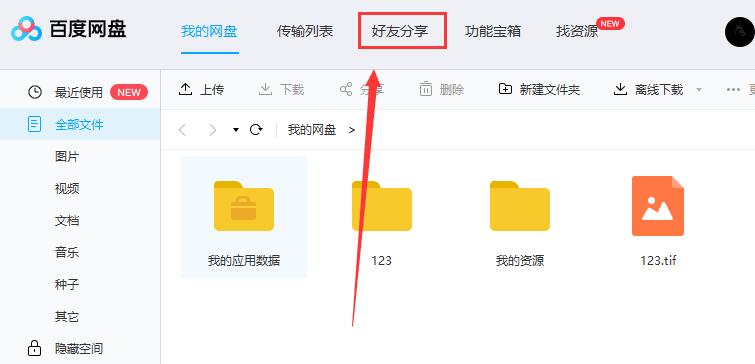
2、进入好友分享列表后,点击左下角的“+”,然后点击“添加好友”。

3、在搜索框中填写对方的ID或者名称,点击“搜索”即可,搜索到以后,点击“加为好友”就可以了。
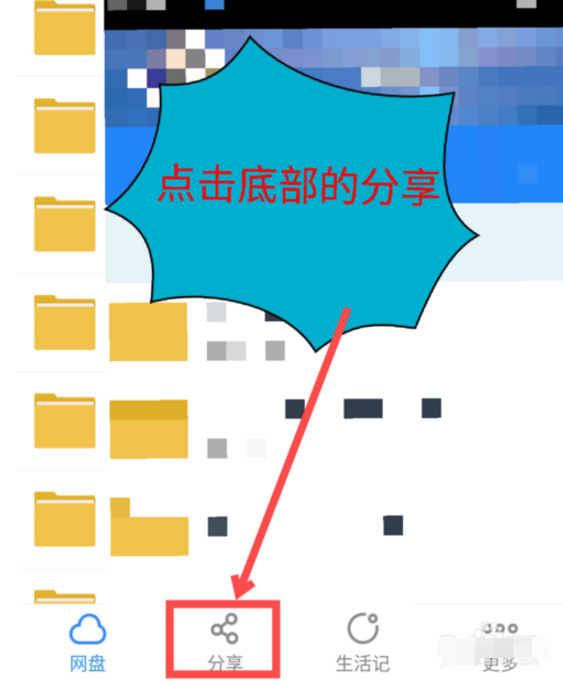
手机端:
1、在首页底部导航栏中找到“分享”功能并点击。
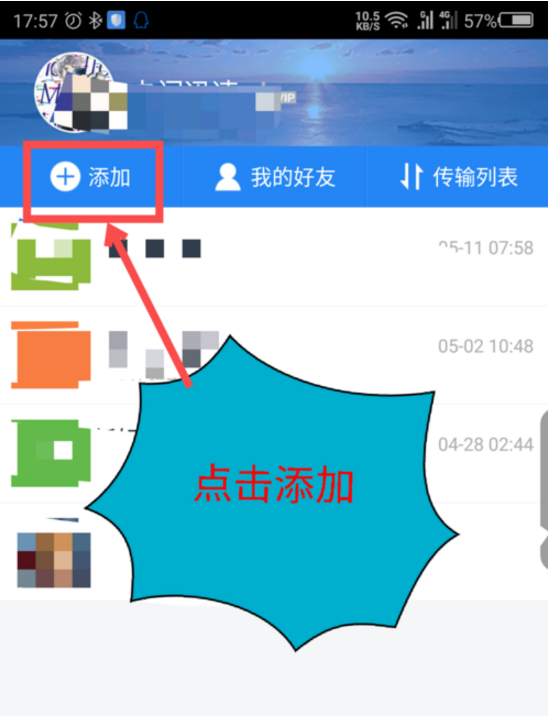
2、点击头像下方的“添加”按钮。
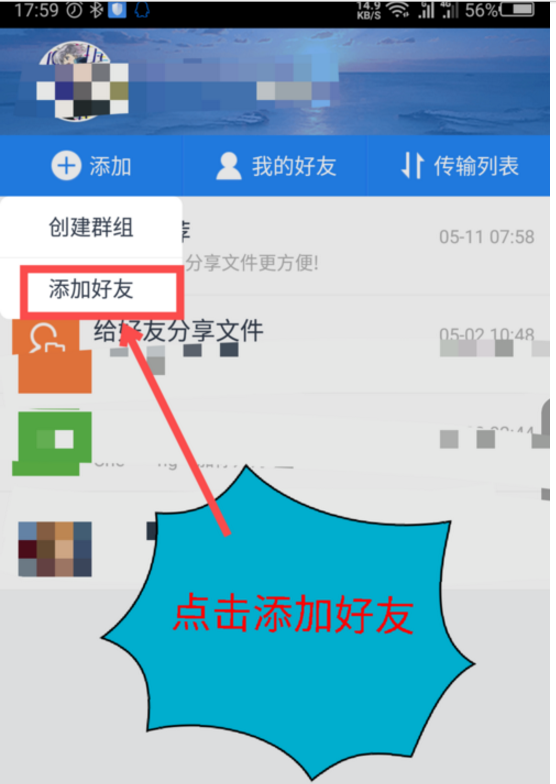
3、在弹出的新窗口中,我们选择点击“添加好友”功能。
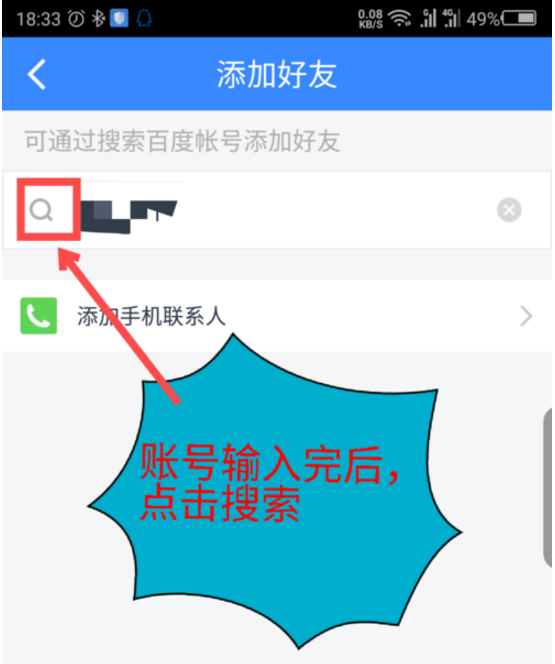
4、在搜索框中输入用户ID,然后点击搜索即可出现结果,然后就能加好友了。
以上就是系统之家小编为你带来的关于“百度网盘怎么加好友?”的解决方法了,希望可以解决你的问题,感谢您的阅读,更多精彩内容请关注系统之家官网。
发表评论
共0条
评论就这些咯,让大家也知道你的独特见解
立即评论以上留言仅代表用户个人观点,不代表系统之家立场